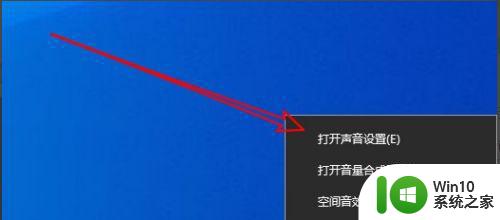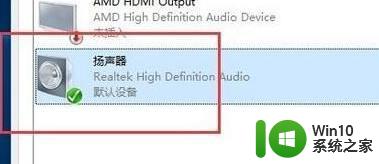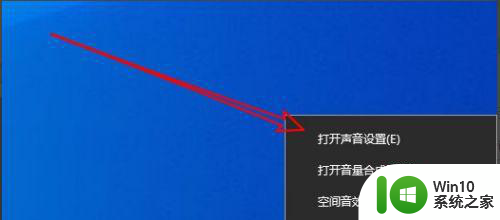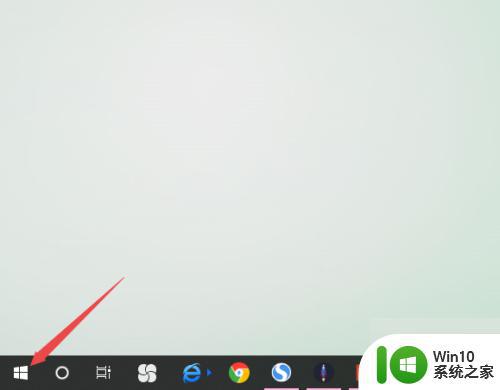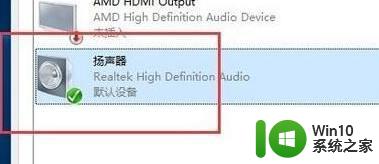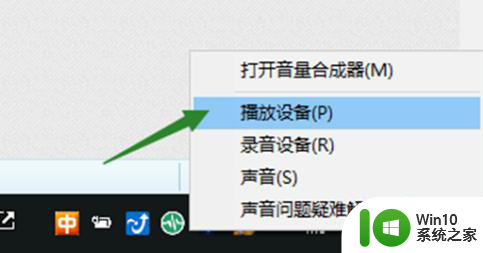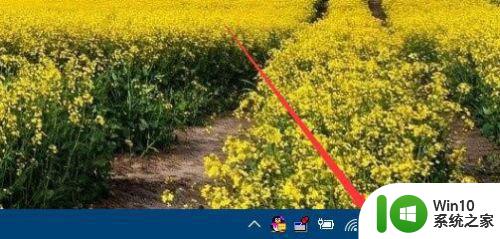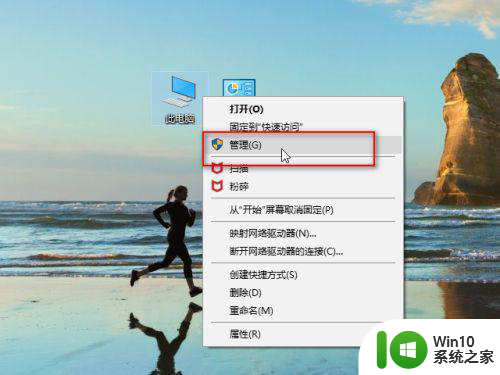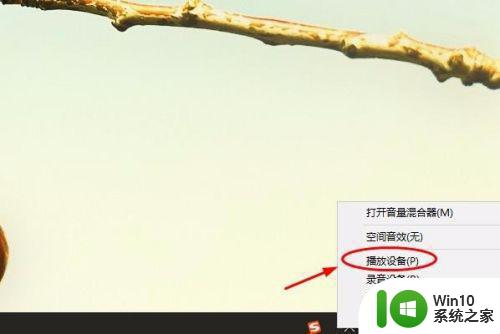win10电脑电流麦解决方法 win10电脑耳机电流麦怎么解决
更新时间:2023-10-23 15:06:13作者:yang
win10电脑电流麦解决方法,在使用Win10电脑时,有时候我们可能会遇到一个令人烦恼的问题,那就是耳机电流麦的出现,当我们插入耳机后,可能会听到电流声或者杂音,严重影响我们的使用体验。幸运的是我们可以采取一些简单的方法来解决这个问题。接下来我将为您介绍一些解决Win10电脑耳机电流麦的方法,让我们能够畅快地享受音乐和游戏的乐趣。
具体方法:
1、在屏幕右下角找到音量图标 ,点击音量图标。打开声音设置菜单。
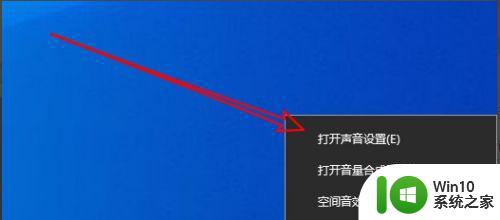
2、在已经打开的设置窗体中,找到声音控制面板。
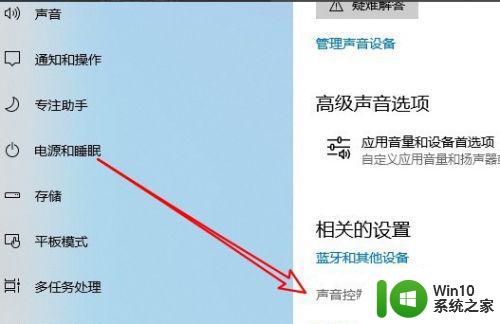
3、然后打开声音窗体,点击录制选项卡。
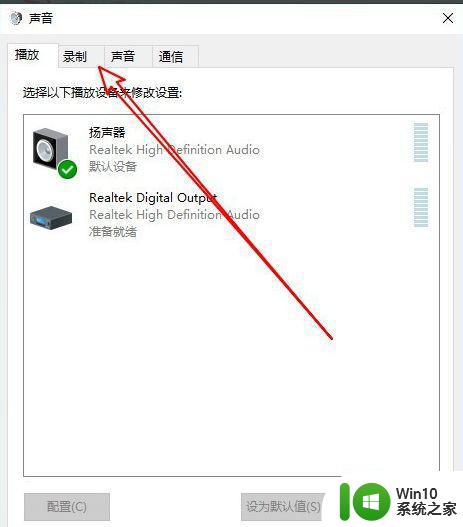
4、然后打开录制窗口选择麦克风菜单,然后点击右下角属性按钮。
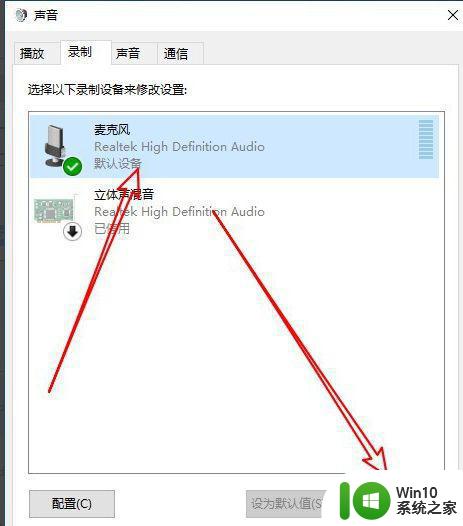
5、在麦克风的属性窗口,找到增强选项卡,点击增强选项卡。
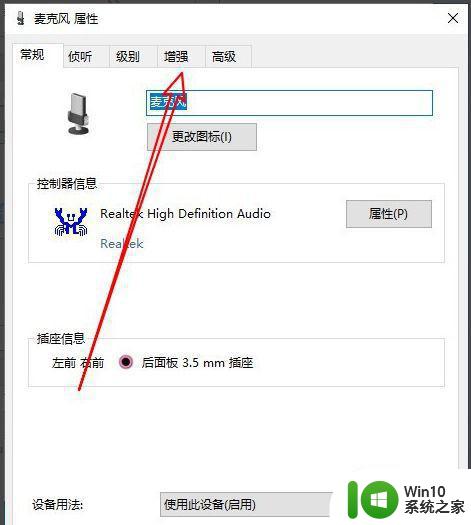
6、在已经打开的窗体种,找到回声消除与噪音抑制,然后点击后面的设置项。
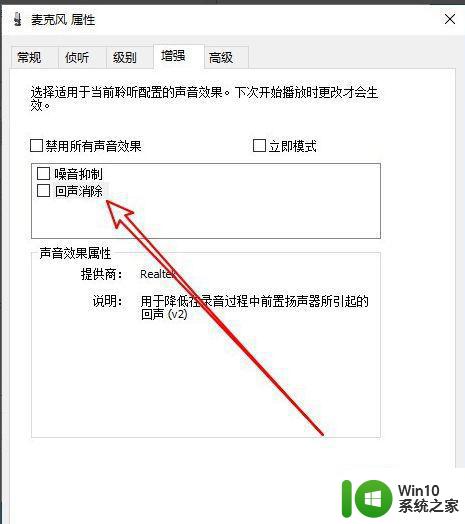
7、点击勾选两个设置项前面的复选框就可以了。
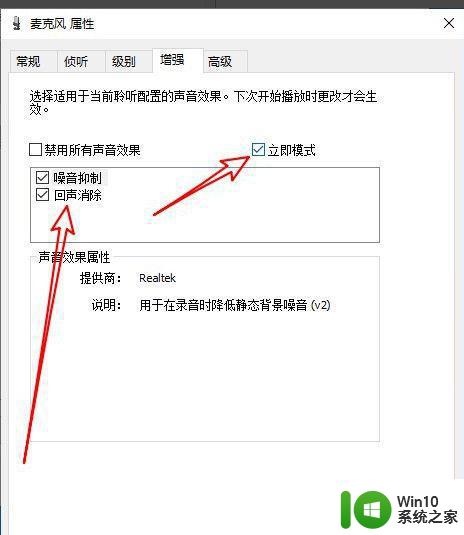
以上就是解决win10电脑电流麦问题的全部内容,如果您遇到了相同的问题,可以参考本文中介绍的步骤进行修复,希望对大家有所帮助。